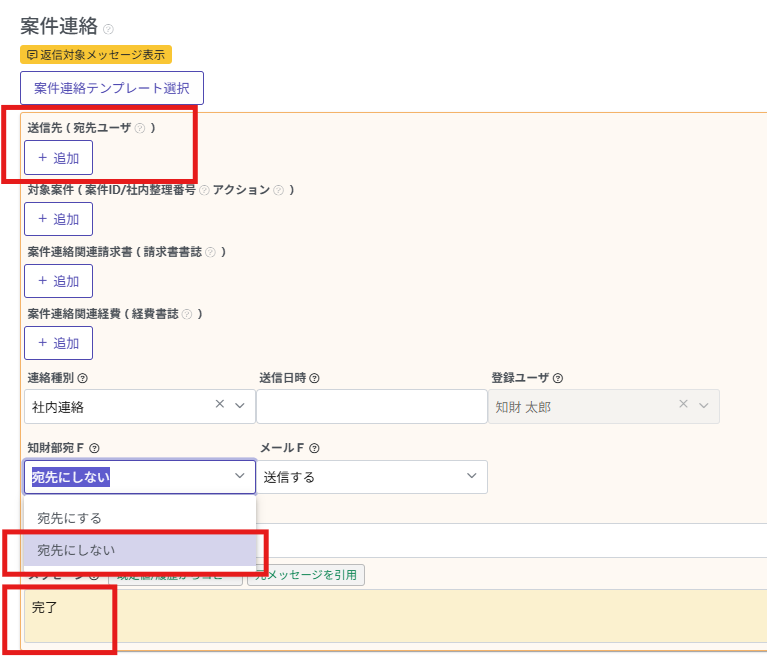| メニュー | 説明 | 発明者ユーザ | 代理人ユーザ |
|---|---|---|---|
| 案件連絡検索 | システム内の全ての案件連絡の一覧です。 | 〇 | 〇 |
| 案件連絡作成 | 新規の案件連絡を作成します。 | 〇 | 〇 |
| 新規受信 | 自身が受信した案件連絡のうち未読の案件連絡の一覧です。 トップページの「未読の案件連絡」と同じです。 | 〇 (表示対象案件連絡) | 〇 |
| 宛先未確認 | 自身が送信した案件連絡のうち宛先ユーザが未読の案件連絡の一覧です。 トップページの「宛先未確認の案件連絡」と同じです。 | 〇 (表示対象案件連絡) | 〇 |
| 受信案件連絡 | 自身が受信した案件連絡の一覧です。 | 〇 | 〇 |
| 送信案件連絡 | 自身が送信した案件連絡の一覧です。 | 〇 | 〇 |
| 知財部宛未返信検索 | 「知財部宛F」ありかつ「未返信」の案件連絡の一覧です。 対応のフォローや対応漏れのチェックなどにご利用いただけます。 |
案件連絡の状況を確認する
トップページには、システム連絡としてすぐに案件連絡を確認できるボタンが表示されます。
自身が案件連絡を新規受信した場合は、「未読の案件連絡」ボタンが表示されます。
案件連絡を送った宛先のユーザが案件連絡を確認していない場合は、「宛先未確認の案件連絡」ボタンが表示されます。
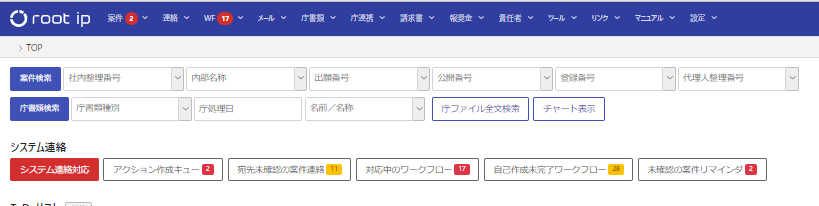
案件連絡を検索する
案件連絡の状況は「メニューバー>連絡」の各検索メニューから運用にあった検索メニューをご利用ください。
案件連絡「知財部宛」の使い方
案件連絡はアカウントのあるユーザ同士がやりとりするだけではなく、知財部全体でやりとりを管理できる仕組みがあります。
案件連絡作成画面で「知財部宛F」を「宛先にする」にセットし案件連絡を送ります。
「知財部宛F」ありの案件連絡を検索したりメール通知することにより、対応のフォローや対応漏れのチェックなどにご利用いただけます。
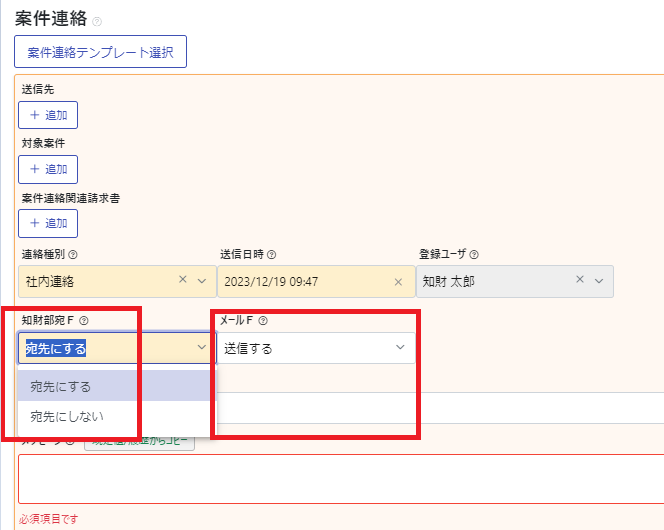
- 「メニューバー>連絡>知財部宛未返信検索」またはTOPページで「知財部宛F」ありかつ「未返信」の案件連絡の一覧を確認できます。
案件連絡の最後の返信で「知財部宛F」を「宛先にしない」にすると、カウントから除外されます。
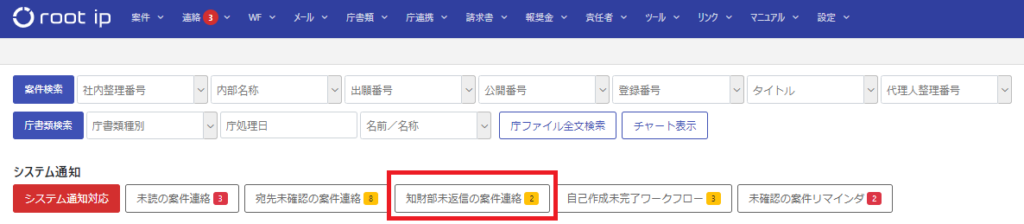
- 「メールF」を「送信する」にしている場合は、送信先ユーザのメールアドレスに加えて「知財部宛」送付先のメールアドレスにメール通知が送られます。
「知財部宛」送付先のメールアドレスは、「メニューバー>設定>設定」→「基本設定>初期設定オプション」で設定します。
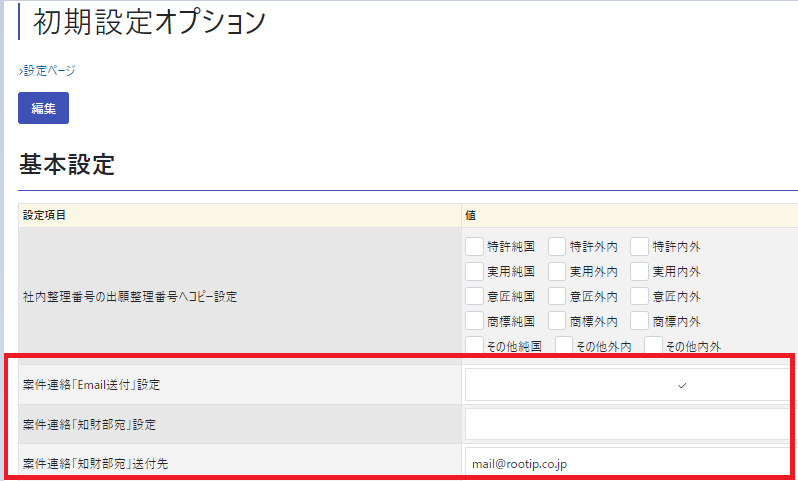
知財部宛未返信の対象から除外する(知財部宛未返信をクローズする)
知財部宛未返信は、案件連絡の最後の返信で「知財部宛F」を「宛先にしない」にすると、カウントから除外されます。
最後の返信の方または知財部宛未返信をチェックする方が、案件連絡のやりとり完了を確認したら、
「知財部宛F」を「宛先にしない」に設定し、メッセージは「完了」などにして登録してください。
送信先を設定しなくても案件連絡を登録できます。